CAD画L型沙发的方法
CAD画L型沙发的方法
在使用CAD完成绘图设计的过程中,我们经常需要进行住宅平面图的绘制,其中就包括沙发的绘制。那么具体应该如何操作呢,下面就让小编带着大家一起来看看吧。
步骤如下:
1. 首先,我们打开中望CAD软件,绘制一个长方形。然后,在命令行输入【F】,按回车键后再点击【R】。接着输入半径为【10】,最后使用【直线】命令绘制另一个与之连接的三条边正方形。重复以上步骤,使整个图形带有圆角效果。如下图所示:
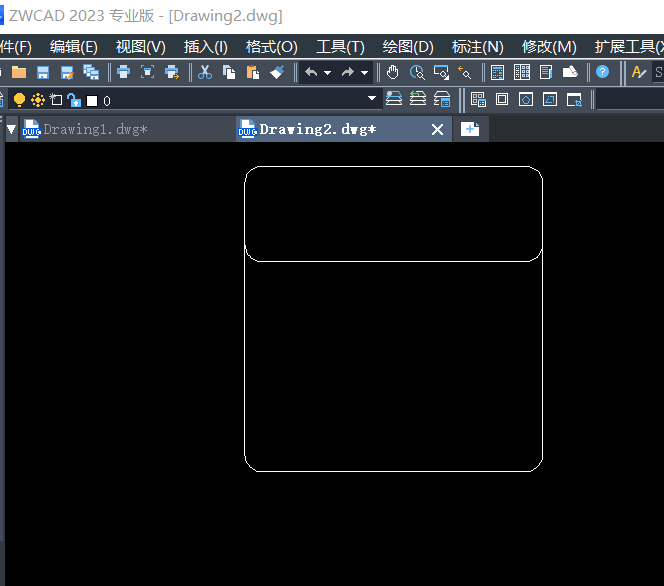
2. 在命令行输入【CO】,选中图形并移动,得到两个连接在一起的图形和一个不连接的图形。如下图所示:
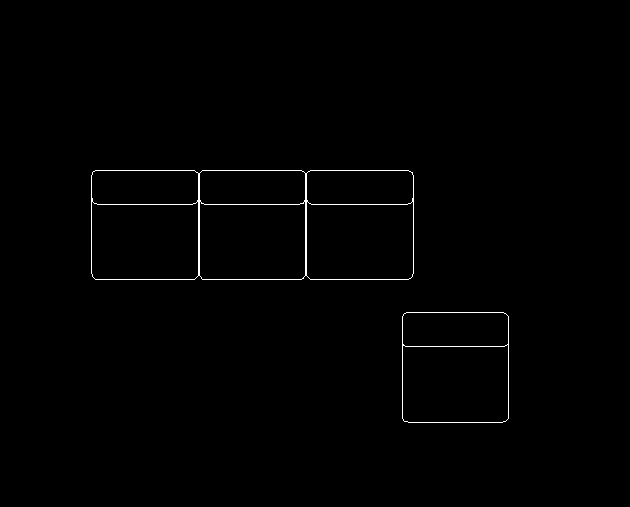
3. 在命令行输入【RO】,选中单独的那个图形并旋转,如下图所示:
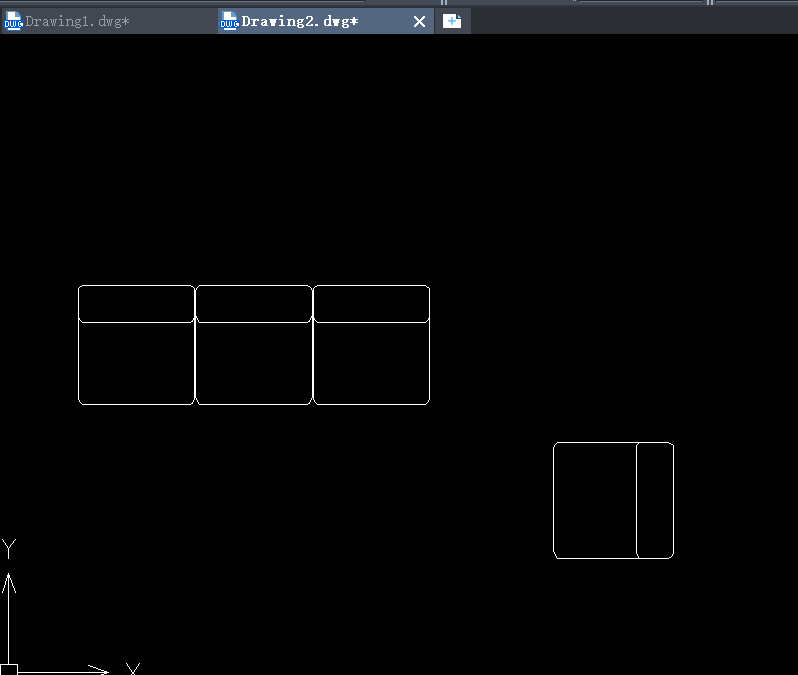
4. 接下来,在命令行输入【ARC】,依次选中两个点,进行图形间的圆弧连接。最后,使用【修剪】命令去除多余线段。最终效果图如下,如果需要添加标注也可以添加。
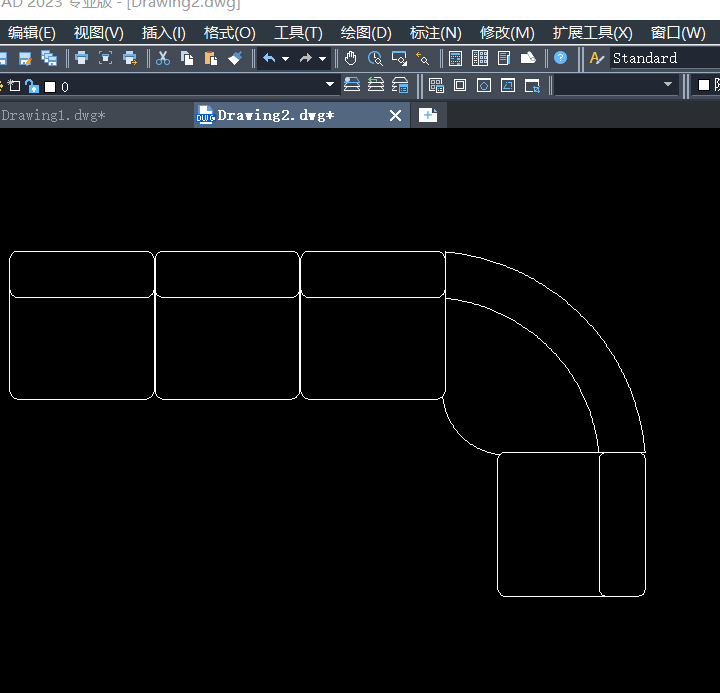
以上就是本篇文章的全部内容,希望对您有所帮助。
推荐阅读:国产CAD
推荐阅读:CAD设计手轮图纸


























